「入力・編集」Microsoft Office Excel 2007
上付き文字や下付き文字を入力するには
べき乗などの文字の一部を上付きに表示する文字や、元素記号などで下付き文字を使用する場合、Excel(エクセル)2007では、「セルの書式設定」の「文字飾り」で簡単に表示することができます。
上付き文字の入力(セル「A1」に「m3」を入力)
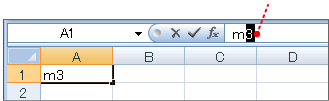
上付きにしたい文字をドラッグ
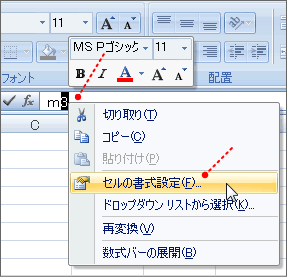
「数式バー」上で右クリック
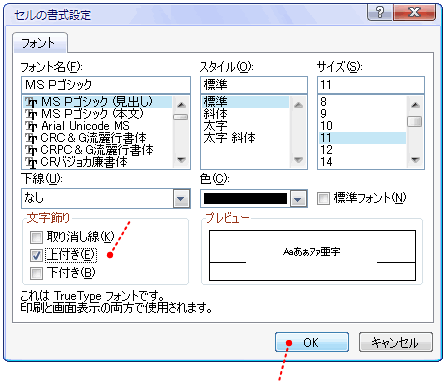
メニューから「セルの書式設定」を選択
「上付き」にチェック
「OK」をクリック
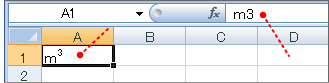
上付きで表示されました
「数式バー」上では上付き表示
にはなりません
下付き文字の入力(セル「A1」に「H2O」を入力)
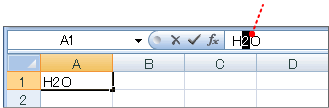
下付きにしたい文字をドラッグ
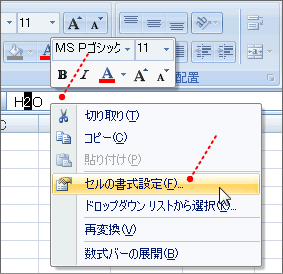
「数式バー」上で右クリック
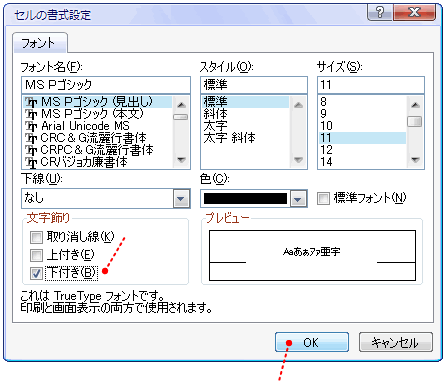
メニューから「セルの書式設定」を選択
「下付き」にチェック
「OK」をクリック
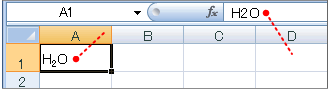
下付きで表示されました
「数式バー」上では下付き表示
にはなりません
